Как не вводить даты из будущего?
| Категория: Приемы и советы, Работа с данными ячеек | Опубликовано 17-11-2014
8
Предложим, что необходимо вводить данные в ячейки, при этом вероятность опечаток есть всегда. И необходимо контролировать ввод дат, т.е. вводимая дата не может превышать текущую дату. При этом следует учесть, что дата ежедневно изменяется.
Данная задача решается достаточно просто с использованием проверки данных:
- Выделить диапазон ячеек.
- На вкладке Данные [Data], в группе Работа с данными [Data Tools], выбрать Проверка данных [Data Validation].

- В диалоговом окне Проверка вводимых значений [Data Validation] на вкладке Параметры [Option], задать Условие проверки [Validation criteria] – выбрать тип данных и поставить ограничение на вводимые значения.
- Воспользуемся типом данных Дата [Date], чтобы задать ограничение на ввод даты. Т.к. дата ежедневно меняется, то необходимо сделать привязку к обновляемой дате. Это можно сделать, использовав функцию СЕГОДНЯ() [TODAY()]. Ограничение будет выглядеть следующим образом:
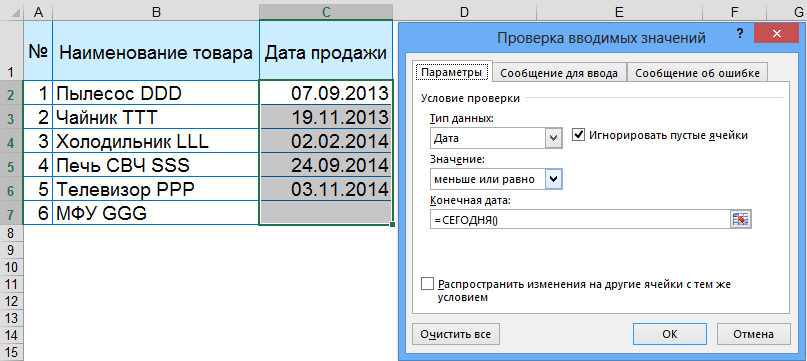
При необходимости, можно выводить своё сообщение об ошибке на экран, задав на вкладке Сообщение об ошибке [Error Alert]:
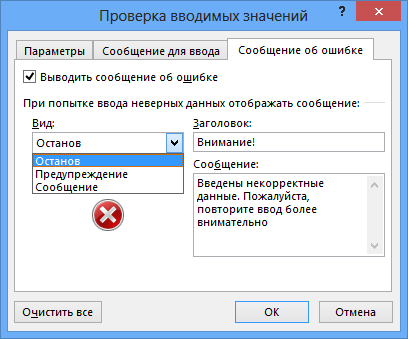
Сообщение будет появляться при условии, что установлен флажок Выводить сообщение об ошибке [Show error alert after invalid data is entered].
При вводе дат из будущего, можно будет увидеть “возмущения”:

При этом следует помнить, что дата на вашем компьютере должна быть установлена корректно!


01.12.2014 (20:03)
Можно ли создавать такое ограничение, чтобы он проверял, что последние 2 введенных символа именно цифры?
13.12.2014 (18:16)
Можно ли сделать проверку на прописные и строчные буквы?
12.02.2015 (15:12)
А мне нужно, чтобы он проверял, что первые 2 буквы AA и именно большие и латинские. Как быть?
16.02.2015 (13:30)
А списки тоже можно делать через это?
21.02.2015 (16:19)
Как поставить условие, что вводимая дата только за май-месяц при разных годах?
10.03.2015 (01:23)
Для решения почти всех заданных вопросов, необходимо использовать формулы: ДЛСТР, ЛЕВСИМВ, ПРАВСИМВ.
В случае с маем-месяцем, проверять именно число месяца – есть функция МЕСЯЦ
11.03.2015 (23:37)
Для мая-месяца – выделить ячейки с данными – выбрать в списке Тип данных – Другой, ввести формулу типа:
=МЕСЯЦ(D2)=5
где D2 – первая верхняя ячейка выделенной области
22.03.2015 (04:14)
Спасибо про наводку с месяцами. Мне надо было ограничить как по вводимым дням, так и месяцам. Задействовал и функции: день, месяц, и, или. Всё получилось